안녕하세요.
스마트폰을 PC 화면에 미러링 하는 방법을 지난번에 포스팅했었는데요.
제 폰의 문제인지는 모르겠지만 가끔씩 화면이 멋대로 돌아가고 한 번씩 튕기는 현상이 있더라구요.
그래서 다른 미러링 프로그램을 알아보던 중 에어서버(AirServer)라는 괜찮은 소프트웨어가 있어서 여러분들께 소개해드리려고 합니다.
실제 사용해보니 어파워미러(ApowerMirror)보다 훨씬 안정적이고 연결성이 좋았습니다.
그럼 설치 및 설정, 연결 방법에 대해 간단하게 알아볼게요.
#스마트폰 미러링, 에어서버(AirServer) & 구글홈(Google Home)

먼저 PC 설치부터 해보도록 합시다.
구글에서 airserver를 검색하시거나 아래의 링크를 통해 홈페이지로 들어갑시다.
AirServer 홈페이지 : https://www.airserver.com/

사이트에 접속하신 뒤 상단 메뉴 중 [ PRODUCTS ]를 클릭한 뒤 자신의 환경에 맞게 선택해주시면 됩니다.
저는 윈도우10이 설치된 데스크탑에서 연결할 예정이니 [ AirServer for Windows 10 (UWP) ]를 선택했습니다.


페이지에 들어가시고 아래쪽으로 쭉 내리시면 오른쪽 이미지와 같은 화면을 보실 수 있는데요.
아래쪽 버튼 중 가운데에 위치한 [ BUY A LICENSE ]를 클릭해주세요.

AirServer의 라이센스 가격은 그리 비싸지 않은데요.
먼저 사용해보시고 마음에 드시는 분은 추가로 구매하시면 되겠습니다.
가장 왼쪽에 있는 Free 버전의 [ FREE TRIAL ] 버튼을 눌러주시구요.

자신의 운영체제에 맞게 설치 파일을 다운로드합시다.

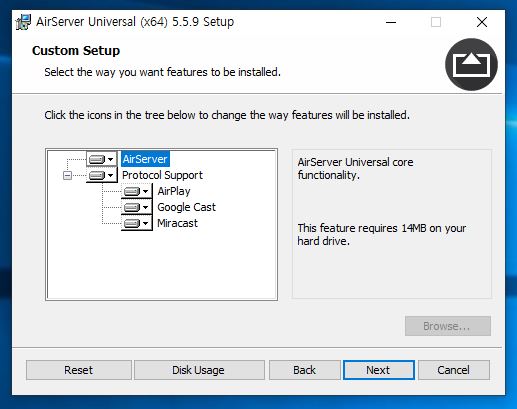
다운로드한 설치 파일을 실행시키면 설치 마법사가 나오는데요.
[ NEXT ]를 누르시면 원하시는 프로그램만 설치할 수 있는 Custom Setup 화면이 나옵니다.
AirPlay는 아이폰으로, Google Cast는 크롬으로, Miracast는 각종 태블릿 및 안드로이드 기기로 미러링을 할 수 있는데요.
원하시는 것만 설치해도 무방하지만 저는 전부 설치했습니다.
[ NEXT ]를 눌러 다음으로 넘어갑시다.


이용약관에 동의하시고 [ NEXT ], 우리는 체험판으로 이용할 예정이니 'I want to try AirServer Universal'에 체크하시고 [ NEXT ]를 눌러서 설치를 진행합시다.


다음은 컴퓨터가 부팅되고 윈도우가 켜지면 자동으로 시작하겠냐는 옵션인데요.
원하시는 것을 선택하시고 [ NEXT ], 마지막으로 [ Install ] 버튼을 눌러주세요.


설치가 완료되면 'Launch AirServer when setup exits'에 체크해서 바로 실행을 시켜봅시다.
AirServer가 처음 실행되면 라이센스에 대한 인증창이 뜨는데요.
[ TRY ] 버튼을 눌러 체험판을 이용해보도록 합시다.


체험판은 7일인데 이후에서 [ Request extended trial ] 버튼을 눌러 갱신할 수 있습니다.
정말 혜자 프로그램이 아닐 수 없습니다. 짝짝
인증을 완료하신 뒤 [ 마침 ] 버튼을 눌러주세요.
작업표시줄 아이콘을 보시면 AirServer가 활성화되어 있을 것입니다.
다음은 스마트폰에서 구글홈(Google Home)이란 애플리케이션을 설치해야 합니다.


구글플레이스토어에서 구글홈을 검색하고 실행을 시킵시다.
구글홈의 메인인터페이스는 굉장히 깔끔한데요.
맨 아래쪽 메뉴들 중 가장 오른쪽의 버튼을 눌러주세요.


그러면 위와 같이 계정에 대한 메뉴가 나타나는데요.
아래쪽의 추가 설정에서 [ 기기 활동 미러링 ]을 클릭해서 들어갑시다.
이제 데스크탑과 스마트폰을 USB로 연결하고 [ 화면/오디오 전송 ] 버튼을 눌러주시면 끝입니다.
여기서 중요한 것은 연결할 기기들이 같은 네트워크에 속해 있어야 한다는 것인데요.
같은 와이파이를 사용한다던가, 스마트폰 핫스팟 혹은 테더링을 이용해서 같은 네트워크 환경으로 만들어주세요.
저는 스마트폰의 USB 테더링을 이용하여 PC와 폰을 동일한 네트워크로 만들었습니다.


스마트폰에서 [ 화면/오디오 전송 ] 버튼을 누르시면 전송 대상 목록이 뜨는데요.
미러링할 대상을 클릭하면 오른쪽 이미지처럼 미러링이 시작됩니다.
시험판이라 오른쪽 하단부에 워터마크가 있는데, 라이센스를 구매하시면 사라지니 참고해주세요.
오늘은 스마트폰 미러링에 대해 포스팅을 해보았는데요.
조금 더 큰 화면으로 모바일게임을 즐기거나 앱을 이용하고 싶으신 분들, 혹은 모바일을 통해 인터넷방송 개인방송 모바일게임방송 등을 하실 분들은 잘 활용하시면 좋을 것 같습니다.
'생활 꿀팁' 카테고리의 다른 글
| 인스타그램 프로필 사진 확대하는 방법 (0) | 2019.10.16 |
|---|---|
| KB국민은행 KB스타뱅킹 1만원 무료 이벤트 (0) | 2019.10.08 |
| 삼성 갤럭시 노트 카메라 성능 업! 구글 카메라(Google Camera) (2) | 2019.10.06 |
| 건전지 버리는 방법, 그냥 버리면 큰일나요! (0) | 2019.10.04 |
| 구글 부계정 전화번호 인증X 생성하는 방법! (5) | 2019.09.13 |
| 컴퓨터 바탕화면 메모 앱, 스티키 노트(Sticky Notes) (0) | 2019.09.08 |
| 근로장려금 심사진행상황 정확하게 알아보기 (2) | 2019.09.05 |
| 유튜브 한 영상 반복재생, 계속재생하는 방법! (0) | 2019.08.18 |





댓글